 Mobiles Tutorial
Mobiles Tutorial
 iPhone
iPhone
 Deaktiviertes iPhone entsperren: Drei einfache Möglichkeiten, den Bildschirm-Passcode zu entschlüsseln
Deaktiviertes iPhone entsperren: Drei einfache Möglichkeiten, den Bildschirm-Passcode zu entschlüsseln
Deaktiviertes iPhone entsperren: Drei einfache Möglichkeiten, den Bildschirm-Passcode zu entschlüsseln
Um die Privatsphäre und Sicherheit ihrer Mobiltelefone zu gewährleisten, legen Benutzer normalerweise ein Sperrbildschirmkennwort fest, um ihre Mobiltelefone zu schützen. In letzter Zeit haben viele Apple-Nutzer berichtet, dass sie das Sperrbildschirm-Passwort ihrer iPhones vergessen haben, die sie längere Zeit nicht verwendet haben, und das Telefon nicht öffnen können. Darüber hinaus wurden ihre Telefone deaktiviert, nachdem sie wiederholt das falsche Passwort eingegeben hatten. Was sollen wir also angesichts dieser Situation tun?

Heutzutage ist das Vergessen des Passworts für den Sperrbildschirm auf Apple-Handys ein häufiges Problem. Als Antwort auf dieses Problem stellt der Herausgeber drei Lösungen für Sie vor. Unabhängig davon, ob Sie ein 4-stelliges/6-stelliges Passwort, eine Fingerabdrucksperre oder eine Gesichtserkennungssperre verwenden, können Sie das Sperrbildschirm-Passwort mit einer der folgenden drei Methoden löschen. Es ist jedoch wichtig zu beachten, dass diese Methoden zu Datenverlust auf dem Gerät führen können.
Methode 1: Verwenden Sie „iPhone suchen“, um das Gerätepasswort zu löschen
Die Funktion „Mein iPhone suchen“ von Apple-Geräten ist eine sehr praktische Funktion, die Benutzern helfen kann, verlorene Geräte zu finden und zu schützen. Bevor Sie diese Funktion verwenden, müssen Sie jedoch sicherstellen, dass Sie die Funktion „Mein iPhone suchen“ aktiviert und sich mit Ihrer Apple-ID angemeldet haben. Wenn die Funktion „Mein iPhone suchen“ nicht aktiviert ist, können Sie andere Lösungen in Betracht ziehen. Als Nächstes behandeln wir zwei weitere Methoden, die Ihnen beim Löschen und Wiederherstellen Ihres Geräts helfen.
Melden Sie sich zum Bedienen mit Ihrer Apple-ID im Internet oder einem anderen Gerät an:
1. Mobil: Melden Sie sich auf einem anderen iPhone mit Ihrem Apple-ID-Konto und Ihrem Passwort an und öffnen Sie dann die App „Mein iPhone suchen“. Klicken Sie in der Liste unten darauf und wählen Sie die Funktionsoption „iPhone löschen“.
Wenn Sie die offizielle iCloud-Website im Internet nutzen, müssen Sie sich zunächst bei Ihrem Apple-ID-Konto und Ihrem Passwort anmelden. Suchen Sie nach erfolgreicher Anmeldung Ihr Telefon in der Liste und klicken Sie darauf. Suchen Sie als Nächstes auf der Detailseite des Telefons nach der Option „Daten löschen“ und klicken Sie darauf. Auf diese Weise können die Daten des Telefons gelöscht werden.
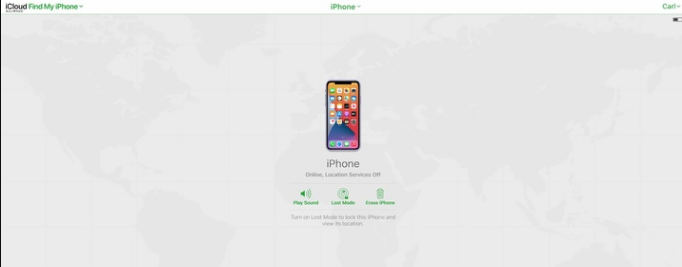
Um den Verlust der Privatsphäre bei Verlust des Geräts zu verhindern, bietet Apple offiziell eine Fernsteuerungsmethode an, mit der Benutzer alle Daten auf dem Gerät löschen können. Auf diese Weise wird das Telefon auf die Werkseinstellungen zurückgesetzt und das Passwort für den Sperrbildschirm sowie andere zugehörige Einstellungen müssen zurückgesetzt werden. Diese Methode wird normalerweise verwendet, um die persönlichen Daten der Benutzer vor dem Zugriff durch andere zu schützen.
Die Verwendung von iTunes zum Wiederherstellen Ihres Geräts ist eine gängige Methode. Stellen Sie zunächst sicher, dass Ihr Gerät mit Ihrem Computer verbunden ist, und öffnen Sie iTunes. Wählen Sie dann Ihr Gerät in iTunes aus und klicken Sie auf die Schaltfläche „Wiederherstellen“. Befolgen Sie als Nächstes die Anweisungen, wählen Sie die Option zum Wiederherstellen Ihres Geräts und warten Sie, bis der Wiederherstellungsvorgang abgeschlossen ist. Sobald die Wiederherstellung abgeschlossen ist, wird Ihr Gerät auf die Werkseinstellungen zurückgesetzt und alle Daten werden gelöscht. Bevor Sie mit der Wiederherstellung fortfahren, stellen Sie daher bitte sicher, dass Ihr Gerät wichtige Daten gesichert hat. Darüber hinaus kann die Wiederherstellung des Geräts einige Zeit dauern. Bitte haben Sie etwas Geduld und warten Sie, bis die Wiederherstellung abgeschlossen ist. Sobald Sie fertig sind, können Sie Ihr Gerät zurücksetzen und Ihre Datensicherung wiederherstellen.
Für Benutzer, die die Funktion „Mein iPhone suchen“ nicht aktiviert haben, gibt es auch eine Möglichkeit, ihnen bei der Wiederherstellung ihres Geräts zu helfen. Bei dieser Methode wird das Gerät manuell in den Wiederherstellungsmodus oder DFU-Modus versetzt und dann der Wiederherstellungsvorgang durchgeführt. Wenn das Gerät in den Wiederherstellungsmodus oder DFU-Modus wechselt, können Benutzer iTunes oder Finder verwenden, um das System des Geräts wiederherzustellen. Diese Methode kann Benutzern bei der Behebung einiger Geräteausfälle oder Softwareprobleme helfen. Beachten Sie jedoch, dass vor der Durchführung von Wiederherstellungsvorgängen wichtige Daten auf dem Gerät gesichert werden müssen, um Datenverluste zu vermeiden.
Bedienungsanleitung: Zuerst müssen Sie die neueste Version von iTunes herunterladen und installieren. Verwenden Sie dann ein Datenkabel, um Ihr iPhone, wenn Sie den Passcode vergessen haben, mit Ihrem Computer zu verbinden. Als nächstes müssen Sie Ihr iPhone manuell in den „Wiederherstellungsmodus“ versetzen. Wenn Sie nicht wissen, wie Sie bei verschiedenen Apple-Modellen in den Wiederherstellungsmodus oder DFU-Modus wechseln, können Sie Methode drei verwenden, um die entsprechenden Vorgänge zu erlernen und auszuführen.
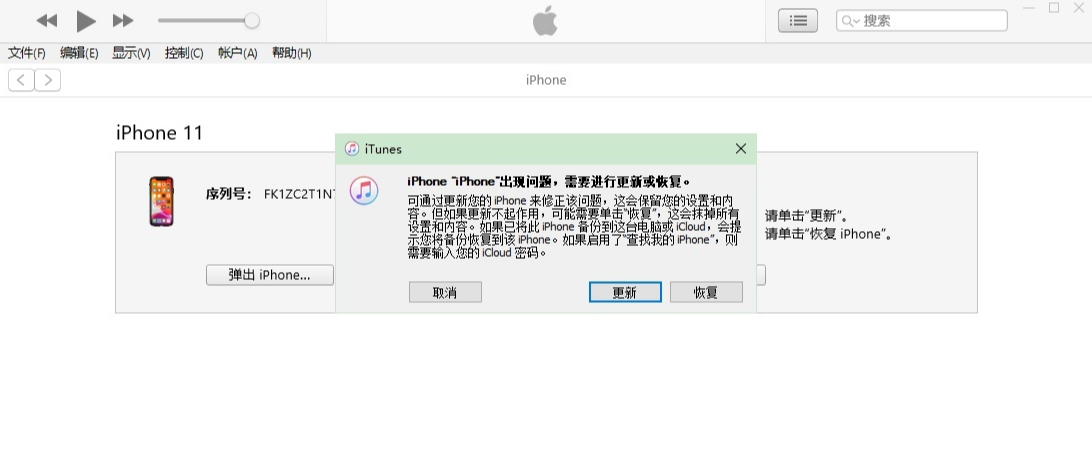
Mit dem Apple-Tool zum Entsperren des Bildschirms können wir das iPhone ganz einfach entsperren. Dies ist eine einfache, aber effektive Methode, die uns helfen kann, Passcode-Sperren zu umgehen und Zugriff auf unsere Geräte zu erhalten. Befolgen Sie einfach diese Schritte: 1. Zuerst müssen wir das Apple-Tool zum Entsperren des Bildschirms herunterladen und installieren. Dieses Tool ist im Internet zu finden und es stehen viele verschiedene Versionen zur Auswahl. Stellen Sie sicher, dass Sie eine Version wählen, die zuverlässig und für Ihr Gerät geeignet ist. 2. Nachdem die Installation abgeschlossen ist, müssen wir unser iPhone mit dem Computer verbinden. Verbinden Sie die beiden über ein USB-Kabel und stellen Sie sicher, dass der Computer unser Gerät richtig erkennt. 3. Öffnen Sie das Entsperrtool und befolgen Sie die Anweisungen des Tools. Normalerweise müssen wir das entsprechende Gerätemodell und die Betriebssystemversion auswählen und dann auf die Schaltfläche „Entsperrung starten“ klicken. 4. Warten Sie eine Weile und das Tool beginnt mit der Entsperrung unseres Geräts. Dieser Vorgang kann je nach Modell Ihres Geräts und der Komplexität Ihres Passworts einige Zeit dauern. 5. Nachdem die Entsperrung abgeschlossen ist, können wir das Gerät vom Computer trennen und unser iPhone neu starten. Jetzt können wir frei auf unser Gerät zugreifen, ohne ein Passwort eingeben zu müssen. Bitte beachten Sie, dass die Verwendung des Apple-Tools zum Entsperren des Bildschirms möglicherweise gegen die Nutzungsbedingungen von Apple verstößt. Verwenden Sie es daher bitte mit Vorsicht. Darüber hinaus funktioniert diese Methode nur auf unseren eigenen Geräten und sollte nicht für illegale Zwecke verwendet werden.
Es gibt ein Tool namens „Apple Screen Unlock Tool“, mit dem Benutzer 4-stellige/6-stellige Passwörter, alphanumerische Passwörter, Fingerabdrucksperren und Gesichtserkennungssperren auf dem iPhone/iPad entsperren können. Unabhängig davon, ob der Benutzer die Funktion „Mein iPhone suchen“ aktiviert hat, kann das Problem der Deaktivierung des iPhone oder der begrenzten Bildschirmzeit aufgrund mehrfacher falscher Passworteingaben mit ein paar einfachen Schritten gelöst werden. Dieses Tool ist auch für weniger technisch versierte Benutzer einfach zu bedienen.
Schritt 1: Zuerst müssen Sie das Apple-Tool zum Entsperren des Bildschirms herunterladen und öffnen.
Schritt 2: Klicken Sie auf die Option „Bildschirmpasscode für iOS-Gerät entfernen“ und dann auf die Schaltfläche „Entsperrung starten“.
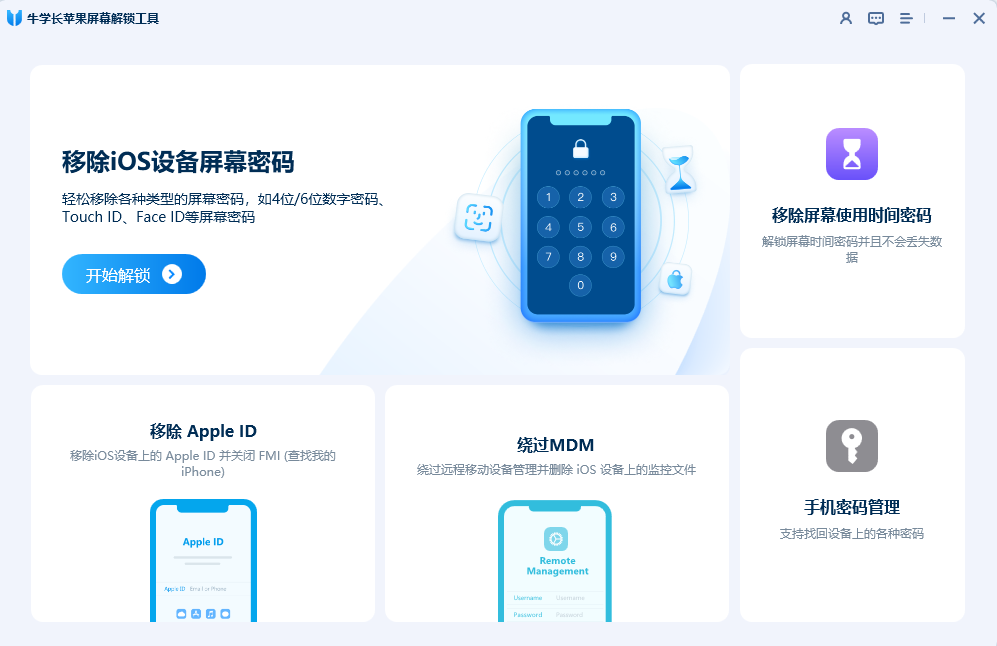
Schritt 3: Folgen Sie den Anweisungen auf dem Bildschirm, klicken Sie auf die Schaltfläche „Start“ und beginnen Sie mit dem Herunterladen des Firmware-Pakets.
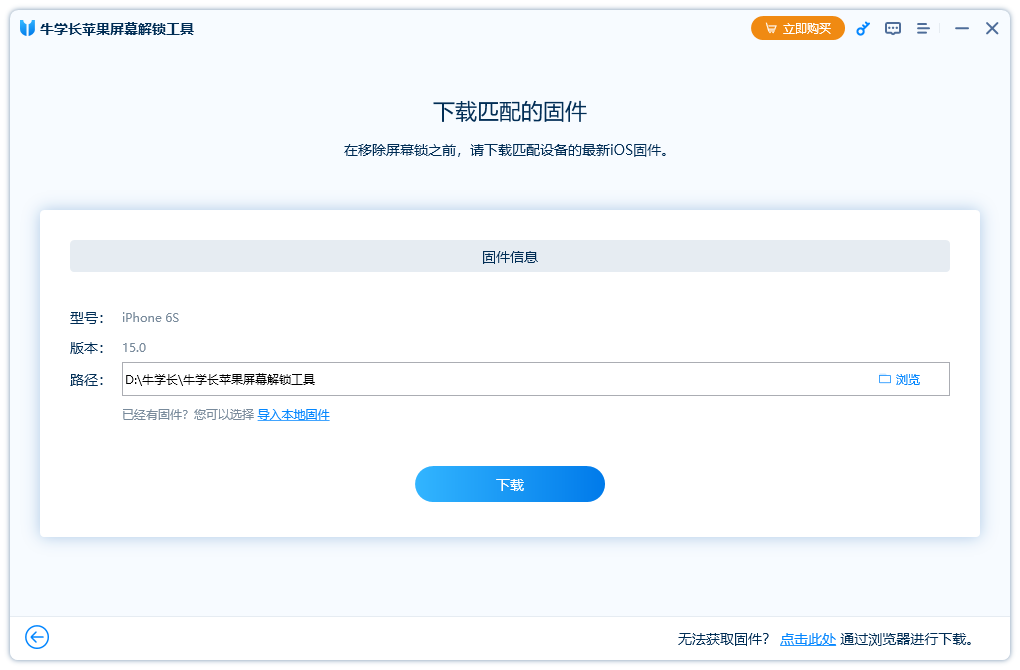
Der vierte Schritt besteht darin, nach dem Herunterladen des Firmware-Pakets auf die Schaltfläche „Start“ zu klicken.

Schritt 5: Warten Sie, bis das Passwort für den iPhone-Sperrbildschirm erfolgreich gelöscht wurde. Während dieses Vorgangs können Sie den Passcode für den Sperrbildschirm Ihres iPhones zurücksetzen oder es mit Touch ID oder Face ID entsperren.
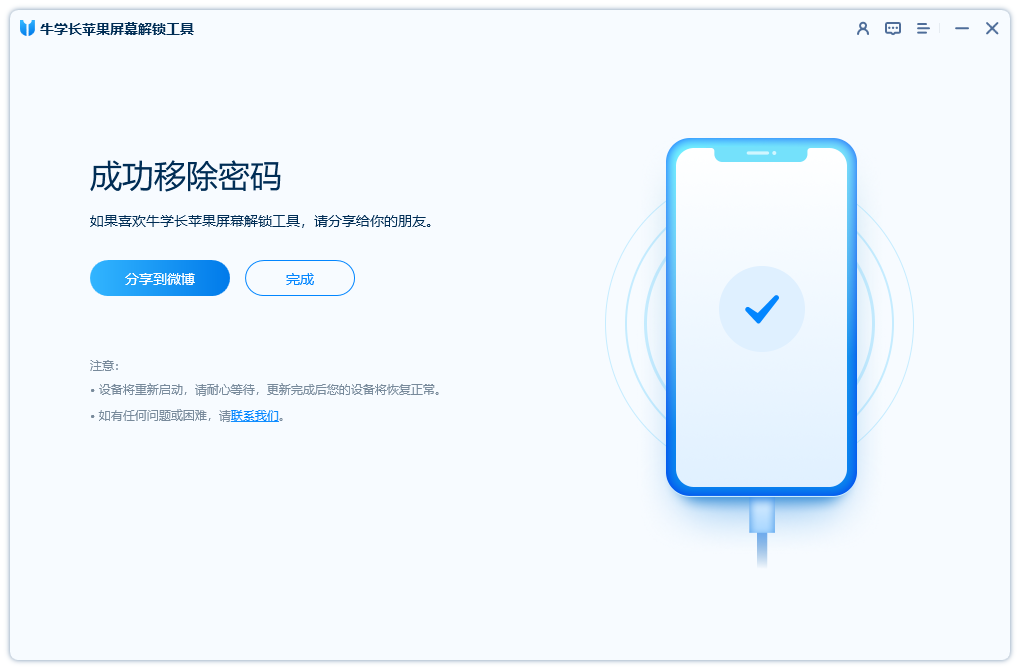
Das obige ist der detaillierte Inhalt vonDeaktiviertes iPhone entsperren: Drei einfache Möglichkeiten, den Bildschirm-Passcode zu entschlüsseln. Für weitere Informationen folgen Sie bitte anderen verwandten Artikeln auf der PHP chinesischen Website!

Heiße KI -Werkzeuge

Undresser.AI Undress
KI-gestützte App zum Erstellen realistischer Aktfotos

AI Clothes Remover
Online-KI-Tool zum Entfernen von Kleidung aus Fotos.

Undress AI Tool
Ausziehbilder kostenlos

Clothoff.io
KI-Kleiderentferner

Video Face Swap
Tauschen Sie Gesichter in jedem Video mühelos mit unserem völlig kostenlosen KI-Gesichtstausch-Tool aus!

Heißer Artikel

Heiße Werkzeuge

Notepad++7.3.1
Einfach zu bedienender und kostenloser Code-Editor

SublimeText3 chinesische Version
Chinesische Version, sehr einfach zu bedienen

Senden Sie Studio 13.0.1
Leistungsstarke integrierte PHP-Entwicklungsumgebung

Dreamweaver CS6
Visuelle Webentwicklungstools

SublimeText3 Mac-Version
Codebearbeitungssoftware auf Gottesniveau (SublimeText3)

Heiße Themen
 Google Assistant funktioniert nicht mehr mit Waze auf dem iPhone
Apr 03, 2025 am 03:54 AM
Google Assistant funktioniert nicht mehr mit Waze auf dem iPhone
Apr 03, 2025 am 03:54 AM
Google setzt die Integration von Google Assistant in Waze für iPhones Sunseting, eine Funktion, die seit über einem Jahr fehlfasst. Diese im Waze Community Forum angekündigte Entscheidung erfolgt, als sich Google darauf vorbereitet, Google Assistant durch seine zu ersetzen
 Welche iPhone -Version ist die beste?
Apr 02, 2025 pm 04:53 PM
Welche iPhone -Version ist die beste?
Apr 02, 2025 pm 04:53 PM
Die beste iPhone -Version hängt von Ihren individuellen Bedürfnissen ab. 1. iPhone12 ist für Benutzer geeignet, die 5G benötigen. 2. iPhone 13 eignet sich für Benutzer, die eine lange Akkulaufzeit benötigen. 3. iPhone 14 und 15Promax eignen sich für Benutzer, die leistungsstarke Fotografiefunktionen benötigen, insbesondere 15Promax unterstützt auch AR -Anwendungen.
 Ist das iPhone 16 pro max wasserdicht?
Apr 05, 2025 am 12:02 AM
Ist das iPhone 16 pro max wasserdicht?
Apr 05, 2025 am 12:02 AM
Das iPhone 16 Promax ist wasserdicht und verfügt über eine wasserdichte Bewertung von IP68 und kann 30 Minuten lang in 6 Metern tiefem Wasser getränkt werden. Vermeiden Sie während des täglichen Gebrauchs das langfristige Einweichen, überprüfen Sie die Versiegelung regelmäßig und verwenden Sie wasserdichte Schutzabdeckungen bei hochfesten Aktivitäten.
 Was ist der Preis für iPhone 16 Pro Max in Amazon?
Apr 03, 2025 am 12:15 AM
Was ist der Preis für iPhone 16 Pro Max in Amazon?
Apr 03, 2025 am 12:15 AM
Das iPhone 16 Promax -Preis bei Amazon beträgt 1.200 US -Dollar. 1) Suchen Sie bei Amazon nach "iPhone16Promax", um die Preise anzuzeigen. 2) Vergleichen Sie es bei der Bewertung der Kosteneffizienz mit anderen Mobiltelefonen wie Samsung Galaxy S23 Ultra und Google Pixel7 Pro.
 Beheben Sie das Wartegrenze in iPhone -Verknüpfungen mit diesem einfachen Trick
Apr 11, 2025 am 03:05 AM
Beheben Sie das Wartegrenze in iPhone -Verknüpfungen mit diesem einfachen Trick
Apr 11, 2025 am 03:05 AM
Die Shortcuts -App von Apple bietet eine "Warte" -Aktion für kurze Pausen, ist jedoch für längere Dauer unzuverlässig. Diese Einschränkung ergibt sich aus den Einschränkungen der Hintergrund -App -Apps von iOS. Eine clevere Problemumgehung verwendet benutzerdefinierte Fokusmodi, um erweiterte Wartezeiten zu erreichen.
 Ist das iPhone 17 veröffentlicht?
Apr 09, 2025 am 12:07 AM
Ist das iPhone 17 veröffentlicht?
Apr 09, 2025 am 12:07 AM
Das iPhone 17 wurde noch nicht veröffentlicht und wird voraussichtlich im Herbst 2025 debütieren. 1. Leistungsverbesserung: Es kann mit einem leistungsstärkeren A17 -Chip ausgestattet sein. 2. Kameraverbesserung: Möglicherweise die Pixel und Sensoren verbessern und Proraw- und Prores -Formate vorantreiben. 3. Designänderungen: Es kann ein engeres oder randloses Design mit neuen Materialien verwenden. V.
 Wir brauchen keine schlankeren Telefone, aber Sie möchten vielleicht trotzdem eine
Apr 13, 2025 am 03:01 AM
Wir brauchen keine schlankeren Telefone, aber Sie möchten vielleicht trotzdem eine
Apr 13, 2025 am 03:01 AM
Ultradünne Telefone: erstaunliches Design oder riskant? Samsung und Apple werden ultradünne Flaggschiff-Telefone freigeben Samsung Galaxy S25 Edge und Apple iPhone 17 Air werden kurz vor der Veröffentlichung des ultradünnen Designs wurden erhitzte Diskussionen ausgelöst. Während viele Fans besorgt über ihre Designkompromisse sind, haben ultradünne Telefone immer noch einige attraktive Vorteile. Ultra-dünnes Design: Wie viel kostet es? Zunächst sind diese Geräte teuer. Das ultradünne Design erfordert maßgeschneiderte Teile und verbesserte Herstellungsprozesse, wodurch die Kosten erheblich steigern und letztendlich an die Verbraucher weitergegeben werden. Während sich die Preise jederzeit ändern können, zeigen zuverlässige Nachrichten, dass das iPhone 17 -Luft wie das iPhone Plus von 899 US -Dollar für das iPhone 17 in Höhe von 899 US -Dollar ersetzt wird oder wahrscheinlich sogar das letztere vollständig ersetzt. während der S25 -Rand
 Don ' nicht die neuesten Apple Mail -Änderungen? Hier, wie man sie loswerden kann
Apr 14, 2025 am 12:54 AM
Don ' nicht die neuesten Apple Mail -Änderungen? Hier, wie man sie loswerden kann
Apr 14, 2025 am 12:54 AM
Neue Funktionen der Apple Mail App: Kategorien, Zusammenfassung und Kontaktfotos Die Apple Mail-App hat kürzlich ihre iPhone-, iPad- und Mac-Versionen aktualisiert und Funktionen wie Google Mail-ähnliche E-Mail-Klassifizierung, Benachrichtigungen und E-Mail-Zusammenfassung sowie Kontaktfotos in Ihrem Posteingang hinzugefügt. Aber nicht jeder mag diese neuen Veränderungen. Glücklicherweise können Sie diese neuen Funktionen deaktivieren und eine einfachere Weise wiederherstellen, um sie zu verwenden. Hier erfahren Sie, wie es geht: Deaktivieren Sie die Apple Mail -Klassifizierung Die E -Mail -Klassifizierungsfunktion ist so konzipiert, dass Sie Ihre Posteingänge sortieren, um eingehende Nachrichten zu vereinfachen. Diese Funktion ist für jedes Gerät geeignet, das iOS oder iPados 18.2 und Mac -Computer mit macOS 15.4 installiert ist. Zu den Kategorien gehören: Main: Mail denkt am meisten nach





